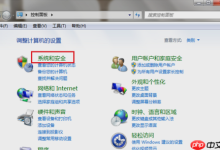清理Lark缓存可解决卡顿和存储不足问题。首先通过Lark设置中的“清理缓存”功能清除聊天和文件预览缓存,安全且不删除聊天记录;若需深度清理,可手动删除%appdata%路径下Lark文件夹中的Cache、CachedData等子文件夹,注意保留主配置文件;此外,还可使用Windows存储设置中的“临时文件”清理功能,系统级清除包括Lark在内的临时数据,建议定期操作以提升运行效率。

如果您在使用Lark电脑版时遇到应用卡顿、加载缓慢或存储空间不足的问题,可能是由于长期积累的缓存数据导致。清理缓存可以有效释放空间并提升应用运行效率。以下是具体的清理方法。
本文运行环境:联想ThinkPad X1 Carbon,Windows 11。
一、通过Lark应用内设置清理缓存
此方法直接在Lark客户端内部操作,专门用于清除应用运行过程中产生的聊天记录缓存、文件预览缓存等数据,操作安全且针对性强。
1、打开电脑上的Lark应用,登录您的账号。
2、点击Lark主界面左上角的个人头像或账号名称,打开菜单列表。
3、在下拉菜单中选择“设置”选项。
4、进入设置界面后,点击左侧菜单中的“通用”或“存储管理”类别。
5、在右侧找到“清理缓存”或“清除聊天记录缓存”按钮,点击后系统会提示您确认操作。
6、确认后,Lark将自动扫描并清除本地缓存文件,完成后会显示释放的空间大小。
重要提示:此操作不会删除您的聊天记录,仅清除临时缓存文件。
二、手动删除Lark本地缓存文件夹
当应用内清理功能无效或需要深度清理时,可通过手动删除Lark在系统中存储的缓存文件夹来彻底释放空间。此方法适用于需要最大清理效果的用户。
1、完全退出Lark电脑版,确保其进程已从任务栏关闭。
2、按下“Win + R”组合键打开“运行”窗口。
3、输入以下路径并回车:%appdata%。
4、在打开的Roaming文件夹中,找到并进入名为“Lark”的文件夹。
5、在该目录下查找“Cache”、“CachedData”或“logs”等名称的子文件夹。
6、选中这些文件夹并按“Shift + Delete”键永久删除,或右键选择“删除”后清空回收站。
注意:请勿删除整个Lark文件夹,以免丢失账号配置信息。
三、使用系统磁盘清理工具辅助清理
利用Windows系统自带的磁盘清理功能,可以一并清除包括Lark在内的各类应用遗留的临时文件,实现系统级的缓存管理。
1、在键盘上按下“Win + S”组合键,打开系统搜索框。
2、输入“存储设置”并点击打开“系统 > 存储”设置页面。
3、在存储管理界面,点击“临时文件”选项。
4、系统将开始扫描可清理的文件,扫描完成后,勾选“临时文件”和“回收站”等选项。
5、点击“删除文件”按钮,系统会自动清理选中的临时数据,其中包括部分Lark生成的临时缓存。
建议定期执行此操作以维持系统整体性能。

 路由网
路由网